
Contacts disparus sur iPhone ou iPad ? Voici comment les récupérer [Compatible iPhone 17]
Sep 24, 2025 • Déposé à: Solution de Récupération des Données •Des solutions éprouvées
Quelle est l'utilisation la plus courante d'un téléphone ? Passer des appels, évidemment. Mais que faire si vos contacts disparaissent de votre smartphone ? Cela pourrait vite devenir un vrai casse-tête. Franchement, beaucoup d'entre nous sont concernés par un problème fréquent sur iOS, à savoir : disparition des contacts iPhone .
Aujourd'hui, nos téléphones sont au cœur de notre vie connectée : messages, photos, numéros essentiels… tout y passe ! C'est pourquoi être confronté à la problématique de disparition des contacts iPhone peut devenir très stressant. Que vous possédiez le dernier iPhone 17 ou un modèle plus ancien, pas de panique : ce guide vous présente des solutions concrètes pour résoudre rapidement la perte ou l'absence de contacts et récupérer vos données importantes.
- Méthode 1. Désactivez puis reconnectez la synchronisation iCloud des contacts
- Méthode 2. Redémarrez de force votre iPhone pour corriger le problème
- Méthode 3. Vérifiez les paramètres des groupes de contacts
- Méthode 4. Réinitialisez les réglages réseau sur votre iPhone
- Méthode 5. Restaurez les contacts à partir d'une sauvegarde iPhone/iTunes
- Méthode 6. Récupérez vos contacts disparus sur iPhone grâce à Dr.Fone
- Astuce bonus. Tutoriel vidéo pour récupérer et restaurer les contacts iPhone disparus
Méthode 1 : Désactivez puis reconnectez la synchronisation iCloud des contacts
C'est le tout premier réflexe à avoir lorsque vos contacts disparaissent sur iPhone. Cette manipulation ultra-simple consiste à :
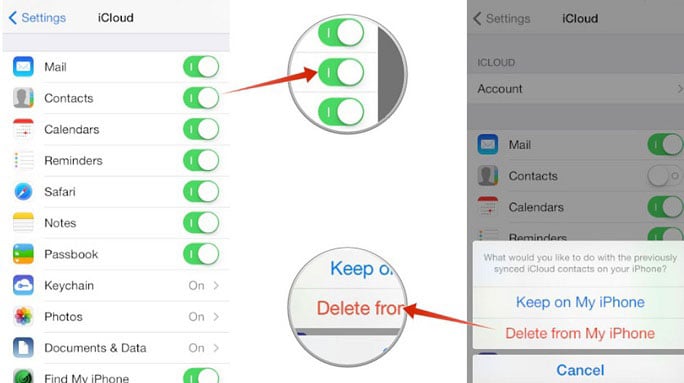
- Étape 1. Ouvrez « Réglages » > appuyez sur votre nom (en haut de l'écran) > cliquez sur « iCloud » > sélectionnez « Contacts ».
- Étape 2. Désactivez « Contacts » > cliquez sur « Supprimer de mon iPhone ». Patientez quelques minutes puis réactivez la fonction.
- Étape 3. Si « Contacts » est désactivé, activez-le > choisissez « Remplacer vos contacts ».
Cette opération résout généralement le souci de disparition des contacts iPhone.
Méthode 2 : Redémarrez de force votre iPhone
Le redémarrage forcé de votre iPhone ou iPad est souvent magique pour corriger rapidement les bugs iOS. Dès que vous constatez la perte des contacts, maintenez simultanément les boutons Marche/Arrêt et Accueil de l'appareil concerné. L'écran doit s'éteindre complètement, puis se rallumer avec le logo Apple. Une fois le redémarrage effectué, vérifiez si vos contacts sont réapparus.
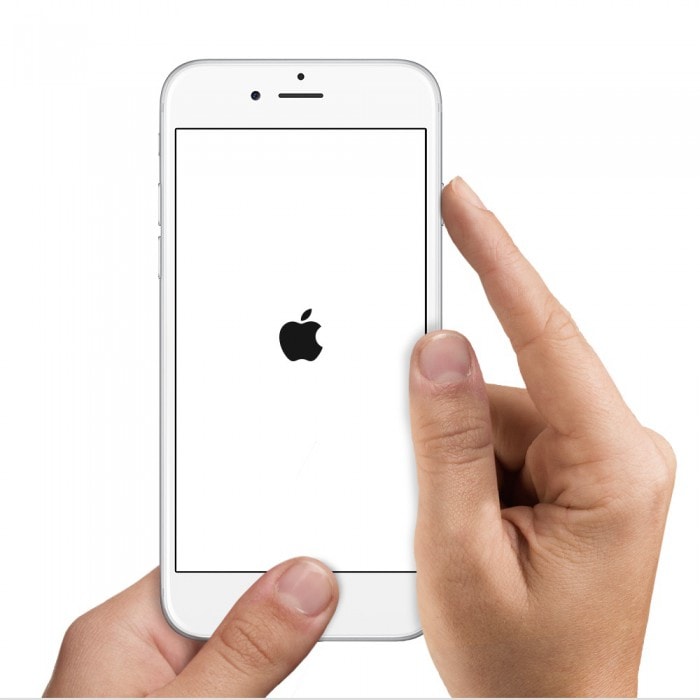
Consultez l'article ci-dessous pour en savoir plus sur le redémarrage forcé de l'iPhone pour tous les modèles disponibles.
Méthode 3 : Vérifiez les paramètres des groupes de contacts
Peu de personnes le savent, mais l'application « Contacts » propose une option « Groupes » pour gérer vos paramètres et pallier la disparition de contacts sur iPhone. Voici comment procéder :
- Étape 1. Ouvrez l'application « Contacts » sur votre iPhone. L'icône ressemble à celle-ci.
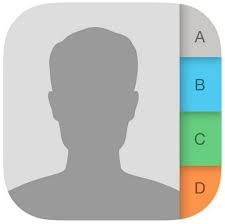
- Étape 2. Lorsque la liste des contacts apparaît, sélectionnez « Groupes » en haut à gauche comme montré ci-dessous afin de résoudre l'erreur de disparition des contacts iPhone.
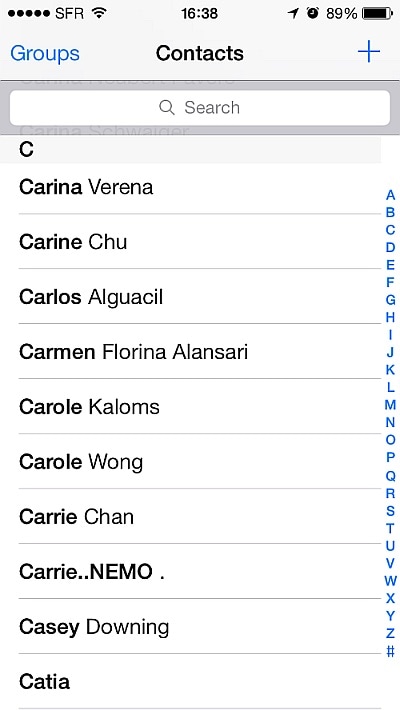
- Étape 3. Sur la page qui s'ouvre, assurez-vous qu'aucun contact n'est masqué. Sélectionnez « Tout sur mon iPhone » et non « Tout iCloud ».
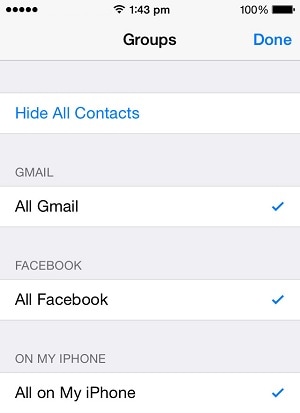
- Étape 4. Enfin, appuyez sur « OK ». Actualisez vos contacts et vérifiez si les contacts manquants sont de retour.
Méthode 4 : Réinitialisez les réglages réseau sur iPhone
Cette méthode est simple et efface tous les mots de passe Wi-Fi enregistrés. Essayez-la puis reconnectez-vous à votre réseau Wi-Fi en renseignant le mot de passe. Suivez les étapes ci-dessous si vous vous demandez pourquoi vos contacts ont disparu sur iPhone ou iPad.
- Étape 1. Allez dans « Réglages » de votre iPhone > sélectionnez « Général » > choisissez « Réinitialiser » dans la section dédiée.
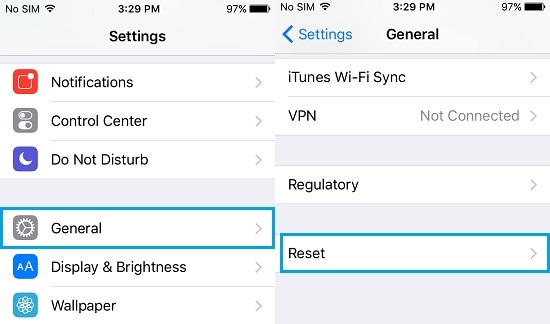
- Étape 2. Sur l'écran « Réinitialiser », appuyez sur « Réinitialiser les réglages réseau » > saisissez votre code d'accès > validez sur « Réinitialiser les réglages réseau » pour tenter de récupérer vos contacts iPhone disparus.
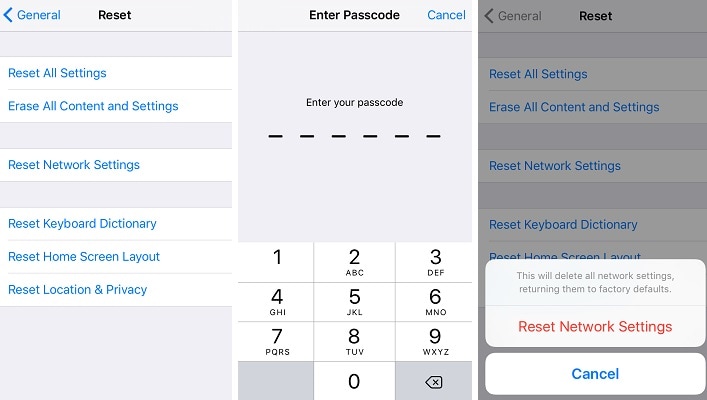
- Étape 3. Une fois l'opération terminée, connectez-vous à votre Wi-Fi, ouvrez les contacts et vérifiez si ceux-ci sont revenus. Sinon, testez la méthode suivante.
Méthode 5 : Restaurez les contacts à partir d'une sauvegarde iPhone/iTunes
La restauration via iTunes est recommandée uniquement si une sauvegarde de vos données iPhone existe. Bien que cela semble fastidieux, vous serez surpris de constater que cette procédure reste très accessible. Voici comment faire :
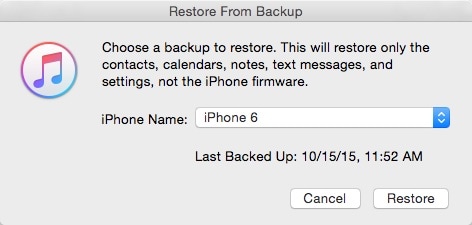
- Étape 1. Téléchargez et installez iTunes sur votre ordinateur personnel. Lancez le logiciel, connectez votre iPhone au PC et patientez le temps qu'iTunes le reconnaisse.
- Étape 2. Dans la liste des appareils connectés à iTunes, effectuez un clic droit sur l'iPhone concerné puis cliquez sur « Restaurer la sauvegarde ».
- Étape 3. Sélectionnez attentivement la sauvegarde à restaurer pour résoudre le problème de contacts disparus sur iPhone. Choisissez la sauvegarde réalisée juste avant la perte des contacts.
- Étape 4. Dans la fenêtre qui s'ouvre, cliquez sur « Restaurer » et attendez la fin du processus.
- Étape 5. Lorsque la restauration est terminée, vous perdrez toutes les données sauf celles présentes dans la sauvegarde choisie.
Méthode 6 : Récupérez vos contacts disparus sur iPhone grâce à Dr.Fone – Récupération de données iOS
Si les méthodes précédentes ne donnent rien, cet outil tiers est idéal pour résoudre le problème de contacts disparus sur iPhone. Dr.Fone - Récupération de données iPhone est un logiciel puissant pour récupérer toutes vos données perdues. Il s'avère efficace en cas de disparition inattendue des contacts, suite à un crash système, une réinitialisation usine, une attaque de virus ou même un iPhone cassé, entre autres situations.

Dr.Fone - Récupération de données (iOS)
Premier logiciel au monde pour la récupération de données iPhone et iPad
- Récupère sélectivement les données iPhone depuis la mémoire interne, iCloud et iTunes.
- Compatible avec tous les modèles iPhone, iPad et iPod touch.
- Les données d'origine du téléphone ne sont jamais écrasées pendant la récupération.
- Instructions pas-à-pas tout au long du processus de restauration.
Voici les étapes pour utiliser ce logiciel sur PC et résoudre le souci de disparition des contacts iPhone après téléchargement et installation.
- Étape 1. Lancez la boîte à outils sur votre ordinateur, connectez l'iPhone avec le câble USB. Sélectionnez « Récupération de données » sur l'interface pour entamer la résolution du problème de disparition des contacts iPhone.

- Étape 2. Sur l'écran suivant, appuyez sur « Démarrer l'analyse » afin de rechercher toutes les données disparues de votre iPhone ou iPad.

- Étape 3. Pendant la recherche des données perdues, vous pouvez mettre en pause le scan si les contacts disparus sur iPhone sont retrouvés.

- Étape 4. Visualisez tous les fichiers trouvés par l'outil en cliquant sur « Afficher uniquement les supprimés ». Vous pourrez alors cibler et restaurer uniquement les contacts iPhone disparus.
- Étape 5. Enfin, cochez les contacts à récupérer et cliquez sur « Récupérer ». Deux choix s'offrent à vous : « Récupérer vers l'ordinateur » ou « Restaurer vers l'appareil » pour remettre la main sur vos contacts iPhone disparus. Sélectionnez l'option souhaitée et attendez la fin du processus.
Nous recommandons la solution iOS Data Recovery car elle est simple d'utilisation et permet aussi de restaurer des données via les sauvegardes iTunes ou iCloud.
Conclusion
Pour conclure, la prochaine fois que vous chercherez sur le web « Pourquoi mes contacts ont-ils disparu de mon iPhone/iPad ? », pensez à ce guide et appliquez les solutions proposées pour retrouver tous vos contacts perdus sur iPhone. Il est également conseillé d'installer la Dr.Fone - Récupération de données iOS sur votre ordinateur afin de résoudre rapidement la disparition de contacts iPhone et autres soucis de récupération de données, sans risque de perte supplémentaire.
Récupération iPhone
- Récupération de données supprimées
- 3. Récupérer les rappels supprimés sur iPhone
- 4. Récupérer les messages vocaux supprimés sur iPhone
- 5. Récupérer les photos supprimées sur iPhone
- 6. Récupérer les notes supprimées sur iPhone
- 8. Récupérer les contacts supprimés sur iPhone
- 10. Récupérer les fichiers supprimés sur iOS
- Récupération de mots de passe iPhone
- 1. Récupérer le mot de passe e-mail sur iPhone
- 2. Afficher les mots de passe enregistrés sur iPhone
- 3. Accéder aux mots de passe sur iPhone
- 6. Trouver le mot de passe Wi-Fi sur iPhone
- Récupération WhatsApp iPhone
- Récupération à partir d'un iPhone volé
- Récupération à partir d'un iPhone endommagé
- 1. Récupérer les données d'un iPhone endommagé
- 2. Récupérer les données d'un iPhone endommagé par l'eau
- 3. Récupérer les données d'un iPhone mort
- Conseils de récupération iPhone
- 2. Récupérer les données d'une carte mémoire
- 3. Récupérer les données perdues sur iPhone
- 4. Corbeille sur iPhone
- 5. Récupérer les données sur iPhone en mode récupération
- 6. Récupérer les données sur iPhone en mode DFU
- 8. Récupérer les données iPhone sans sauvegarde iTunes
- Outils de récupération iPhone

















Blandine Moreau
Éditeur
Généralement noté4.5(105participants)